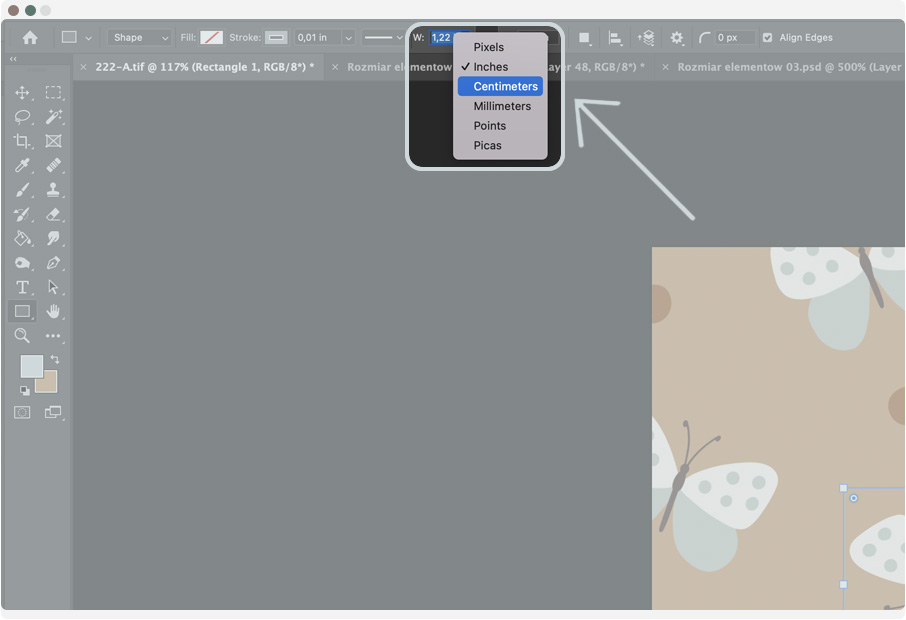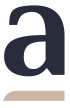Máte nějaké dotazy?
Hledáte informace o designu, objednávce nebo materiálech?
Zadejte frázi níže nebo vyberte kategorii, která vás zajímá.

Chcete mluvit s naším personálem? Kontaktujte nás
Jak zkontrolovat velikost části vzoru ve Photoshopu?
Podívejte se na video:
Nebo se podívejte, jak to udělat krok za krokem
Začněte otevřením projektu v Adobe Photoshop.
Z panelu nástrojů vlevo vyberte "Rectangular Marquee Tool".
Nachází se také pod zkratkou „U“ na klávesnici.
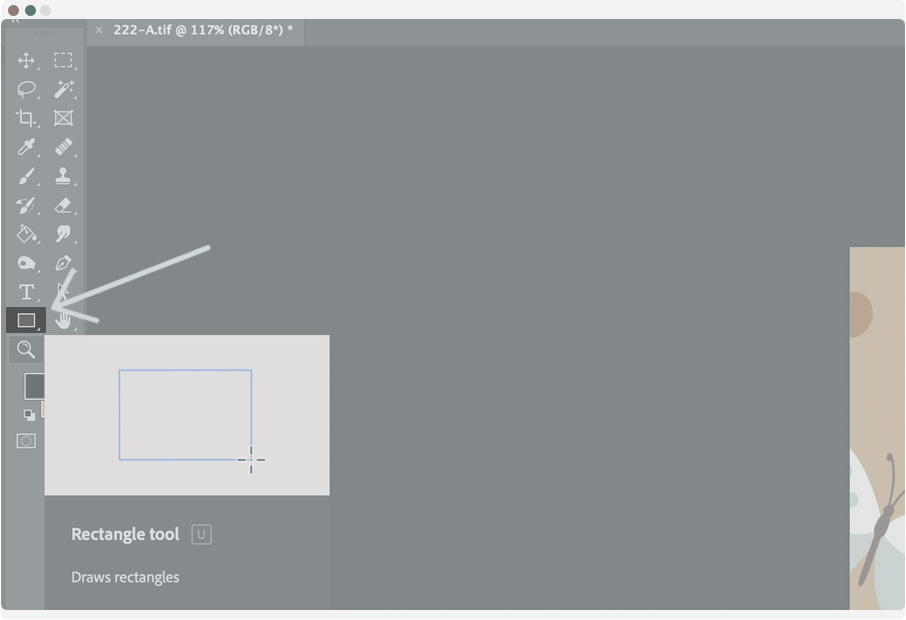
Nyní už jen stačí vybrat požadovanou část vzoru
Chcete-li to provést, klikněte a podržte, tažením myši vytvořte obdélník.
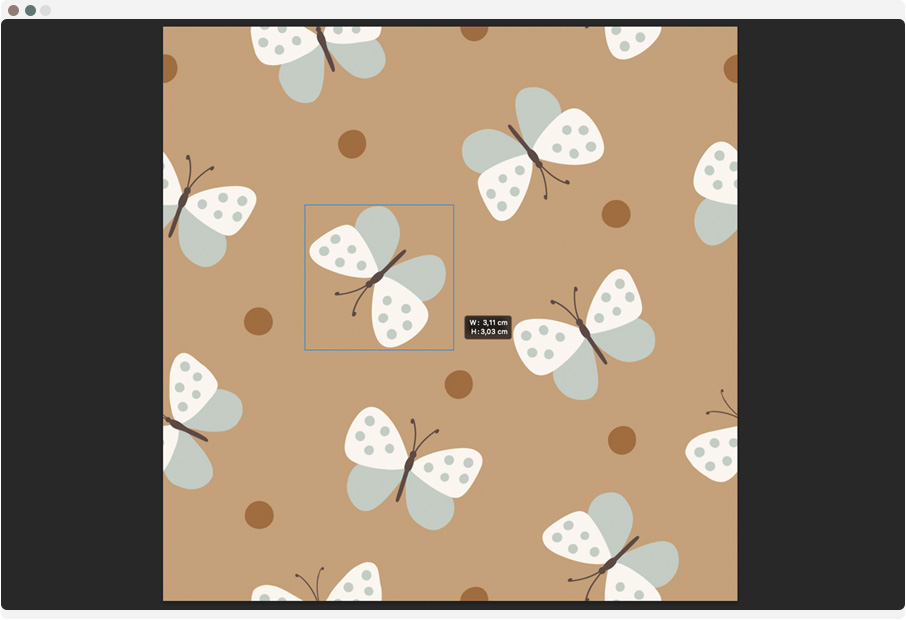
Možnosti zobrazení tvaru se mohou lišit
Pokud je váš obdélník vyplněn barvou nebo jej vůbec nevidíte, přejděte na nástroje nahoře.
Fill - Plnění. Tato možnost se používá k výběru barvy výplně tvaru. Pokud chcete, aby byl obdélník uvnitř prázdný, vyberte bez výplně – bílý obdélník s červenou čarou.
Stroke - Obrys. Zde si vyberete barvu obrysu, vyplatí se vybrat tu s vysokým kontrastem, např. černou.
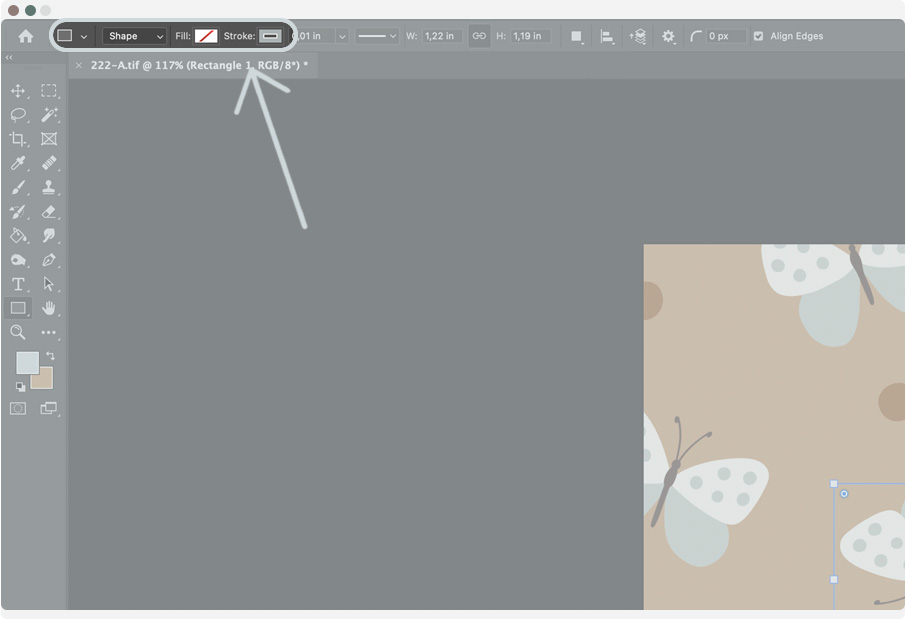
Velikost
Velikost označeného pole, tedy vaší části vzoru, je vedle něj. První hodnotou je šířka, zde pod písmenem „W“. Druhá hodnota je výška, zde pod písmenem „H“.
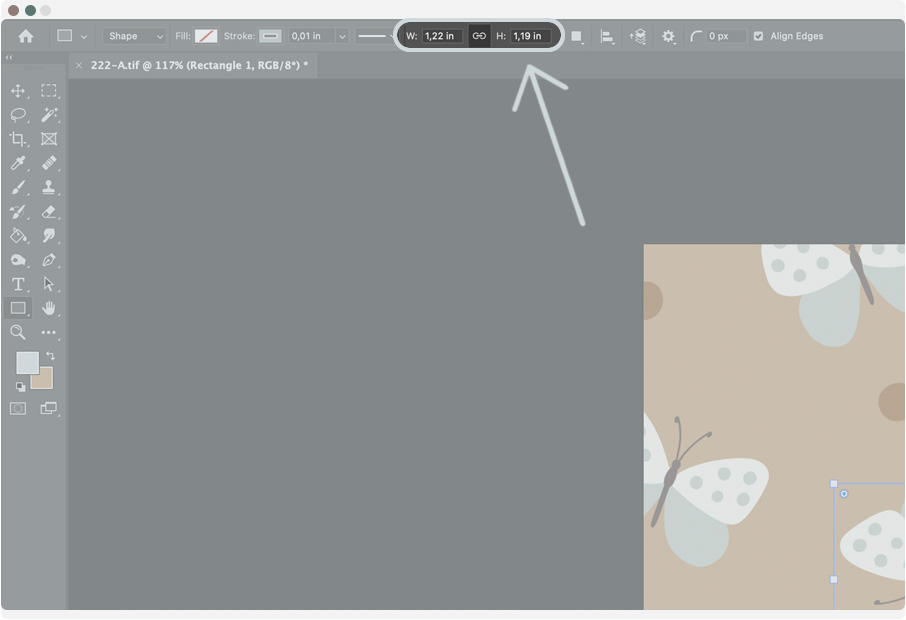
Měrná jednotka
Existují různé měrné jednotky, jako jsou pixely, palce, centimetry, body. Pokud jste obdrželi velikost v jiné jednotce, než kterou potřebujete, můžete ji snadno změnit. Klikněte pravým tlačítkem na pole velikosti a vyberte možnost, která vás zajímá.